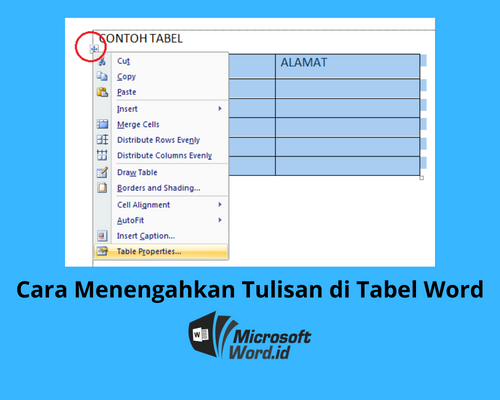
Cara menaikkan tulisan di word
Panduan Lengkap: Cara Menaikkan Ukuran Tulisan di Microsoft Word untuk Keterbacaan dan Profesionalisme
Microsoft Word adalah alat pengolah kata yang tak terpisahkan dalam kehidupan profesional, akademik, maupun pribadi kita. Dari membuat laporan penting, surat lamaran kerja, hingga esai sekolah, Word memungkinkan kita untuk menyusun dokumen dengan rapi dan terstruktur. Salah satu aspek fundamental dalam pengaturan dokumen adalah ukuran tulisan atau font. Menyesuaikan ukuran tulisan bukan hanya soal estetika, tetapi juga tentang keterbacaan, penekanan informasi, dan pemenuhan standar format tertentu.
Artikel ini akan memandu Anda secara mendalam tentang berbagai cara menaikkan ukuran tulisan di Microsoft Word, mulai dari metode paling dasar dan sering digunakan hingga teknik yang lebih canggih untuk efisiensi dan konsistensi. Kita juga akan membahas kapan dan mengapa Anda perlu menyesuaikan ukuran font, serta beberapa tips dan pemecahan masalah yang mungkin Anda hadapi.
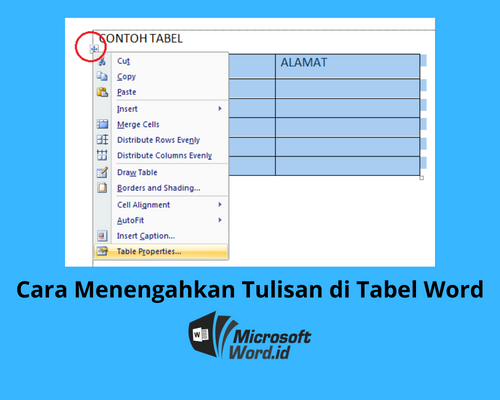
Mengapa Ukuran Tulisan Itu Penting?
Sebelum menyelami "bagaimana," mari kita pahami "mengapa." Ukuran tulisan memiliki dampak signifikan terhadap:
- Keterbacaan: Font yang terlalu kecil akan sulit dibaca, terutama bagi orang dengan gangguan penglihatan atau saat dokumen dicetak. Sebaliknya, font yang terlalu besar bisa membuat dokumen terlihat berantakan dan menghabiskan banyak halaman.
- Penekanan Informasi: Menggunakan ukuran font yang lebih besar untuk judul atau subjudul dapat membantu menarik perhatian pembaca ke poin-poin penting.
- Estetika dan Profesionalisme: Ukuran font yang konsisten dan sesuai standar akan membuat dokumen terlihat lebih rapi, terstruktur, dan profesional.
- Kesesuaian Format: Banyak institusi atau penerbit memiliki pedoman format yang ketat, termasuk ukuran font standar untuk teks isi, judul, catatan kaki, dll.
- Aksesibilitas: Dokumen yang dapat diakses oleh semua orang, termasuk mereka yang memiliki keterbatasan penglihatan, seringkali memerlukan ukuran font minimum tertentu.
Metode Dasar & Paling Sering Digunakan untuk Menaikkan Ukuran Tulisan
Microsoft Word menyediakan beberapa cara intuitif untuk mengubah ukuran font. Berikut adalah yang paling umum:
1. Melalui Ribbon (Tab Home)
Ini adalah metode yang paling sering digunakan dan paling terlihat di antarmuka Word.
- Langkah-langkah:
- Pilih Teks: Sorot (blok) teks yang ingin Anda ubah ukurannya. Jika Anda ingin mengubah ukuran font untuk seluruh dokumen, Anda bisa menekan
Ctrl + A. - Pergi ke Tab Home: Pastikan Anda berada di tab "Home" pada Ribbon.
- Temukan Grup Font: Di grup "Font" (biasanya di tengah tab Home), Anda akan melihat beberapa opsi terkait font.
- Gunakan Drop-down Ukuran Font:
- Anda akan melihat kotak angka (misalnya, "11" atau "12") yang menunjukkan ukuran font saat ini. Klik panah kecil di samping angka tersebut untuk membuka daftar ukuran font yang telah ditentukan sebelumnya (misalnya, 8, 9, 10, 11, 12, 14, 16, 18, 20, 22, 24, 26, 28, 36, 48, 72).
- Pilih ukuran yang Anda inginkan dari daftar. Teks yang Anda sorot akan langsung berubah ukurannya.
- Gunakan Tombol "Increase Font Size" (A+):
- Di sebelah kanan kotak ukuran font, ada tombol dengan huruf ‘A’ besar dan panah ke atas (sering disebut "Grow Font").
- Setiap kali Anda mengklik tombol ini, ukuran font teks yang dipilih akan bertambah satu langkah dalam daftar ukuran yang telah ditentukan (misalnya, dari 11 ke 12, dari 12 ke 14, dari 14 ke 16, dst.). Ini adalah cara cepat untuk memperbesar font secara bertahap.
- Gunakan Tombol "Decrease Font Size" (A-):
- Di samping tombol "Increase Font Size", ada tombol dengan huruf ‘A’ kecil dan panah ke bawah (sering disebut "Shrink Font").
- Tombol ini berfungsi kebalikan dari "Increase Font Size", mengurangi ukuran font satu langkah setiap kali diklik.
- Pilih Teks: Sorot (blok) teks yang ingin Anda ubah ukurannya. Jika Anda ingin mengubah ukuran font untuk seluruh dokumen, Anda bisa menekan
2. Melalui Mini Toolbar
Mini Toolbar adalah fitur praktis yang muncul secara otomatis saat Anda menyorot teks.
- Langkah-langkah:
- Pilih Teks: Sorot (blok) teks yang ingin Anda ubah ukurannya.
- Tunggu Mini Toolbar Muncul: Setelah Anda melepaskan klik mouse, Mini Toolbar akan muncul di atas atau di bawah teks yang Anda sorot.
- Gunakan Opsi Ukuran Font: Mini Toolbar berisi opsi-opsi format dasar, termasuk drop-down ukuran font dan tombol "Increase Font Size" (A+) serta "Decrease Font Size" (A-), yang berfungsi persis seperti yang ada di Ribbon.
3. Melalui Shortcut Keyboard
Bagi pengguna yang suka efisiensi, shortcut keyboard adalah cara tercepat untuk menyesuaikan ukuran font tanpa perlu menggerakkan mouse.
- Langkah-langkah:
- Pilih Teks: Sorot teks yang ingin Anda ubah ukurannya.
- Gunakan Shortcut:
Ctrl + Shift + >(Greater Than): Untuk menaikkan ukuran font satu langkah (misalnya, dari 11 ke 12, 12 ke 14, dst.).Ctrl + Shift + <(Less Than): Untuk menurunkan ukuran font satu langkah.Ctrl + ](Right Bracket): Untuk menaikkan ukuran font sebanyak 1 poin. Ini memberikan kontrol yang lebih halus daripadaCtrl + Shift + >. Misalnya, jika font Anda 11, menekan ini akan menjadikannya 12. Jika 12, akan menjadi 13.Ctrl + [(Left Bracket): Untuk menurunkan ukuran font sebanyak 1 poin.
4. Melalui Kotak Dialog Font (Font Dialog Box)
Kotak Dialog Font menawarkan kontrol paling detail atas semua aspek font, termasuk ukuran.
- Langkah-langkah:
- Pilih Teks: Sorot teks yang ingin Anda ubah ukurannya.
- Buka Kotak Dialog Font:
- Klik panah kecil di sudut kanan bawah grup "Font" pada tab "Home" (sering disebut "Font Dialog Box Launcher").
- Atau, tekan shortcut keyboard
Ctrl + D.
- Pilih Ukuran: Di tab "Font" pada kotak dialog, cari bagian "Size".
- Masukkan Nilai: Anda bisa memilih ukuran dari daftar drop-down, atau mengetikkan nilai ukuran font secara manual (misalnya, 13.5 jika Anda ingin presisi lebih).
- Klik OK: Setelah memilih ukuran, klik "OK" untuk menerapkan perubahan.
Metode Lanjutan untuk Konsistensi & Efisiensi Dokumen
Untuk dokumen yang lebih panjang atau yang memerlukan konsistensi format yang tinggi, menggunakan metode di atas secara manual untuk setiap bagian teks bisa sangat melelahkan dan rawan kesalahan. Word menyediakan fitur yang lebih canggih untuk mengelola ukuran font secara sistematis.
1. Menggunakan Gaya (Styles)
Gaya adalah kumpulan format (termasuk jenis font, ukuran, warna, spasi, dll.) yang telah ditentukan dan dapat diterapkan pada teks dengan cepat. Mengubah gaya akan mengubah semua teks yang menggunakan gaya tersebut di seluruh dokumen.
- Langkah-langkah untuk Mengubah Ukuran Font Melalui Gaya:
- Pahami Gaya: Di tab "Home", Anda akan melihat galeri "Styles" (misalnya, Normal, Heading 1, Heading 2, Title, dll.). Setiap gaya memiliki format font dan ukuran defaultnya sendiri.
- Pilih Gaya yang Ingin Dimodifikasi: Arahkan kursor ke gaya yang ingin Anda ubah (misalnya, "Normal" untuk teks isi, atau "Heading 1" untuk judul utama).
- Modifikasi Gaya: Klik kanan pada gaya tersebut, lalu pilih "Modify…".
- Buka Pengaturan Font: Di kotak dialog "Modify Style", klik tombol "Format" di sudut kiri bawah, lalu pilih "Font…".
- Atur Ukuran Font: Di kotak dialog "Font", atur ukuran font sesuai keinginan Anda. Anda juga bisa mengatur jenis font, gaya, dan warna di sini.
- Pilih Penerapan:
- Pilih "New documents based on this template" jika Anda ingin perubahan gaya ini berlaku untuk semua dokumen baru yang Anda buat berdasarkan template ini (biasanya Normal.dotm).
- Pilih "Only in this document" jika Anda hanya ingin perubahan berlaku untuk dokumen saat ini.
- Klik OK: Klik "OK" pada kotak dialog Font, lalu "OK" lagi pada kotak dialog Modify Style.
- Keuntungan: Semua teks yang sudah diformat dengan gaya tersebut akan otomatis berubah ukuran fontnya. Ini sangat powerful untuk menjaga konsistensi dan melakukan perubahan format besar-besaran dalam hitungan detik.
2. Menyesuaikan Font Tema (Theme Fonts)
Tema di Word adalah sekumpulan pilihan desain yang mencakup warna tema, font tema, dan efek tema. Mengubah font tema akan mempengaruhi semua teks di dokumen yang menggunakan font tema tersebut (misalnya, font untuk judul dan font untuk isi).
- Langkah-langkah:
- Pergi ke Tab Design: Klik tab "Design" pada Ribbon.
- Temukan Grup Formatting Dokumen: Di grup "Document Formatting", klik tombol "Fonts".
- Pilih Set Font Tema: Anda akan melihat daftar set font tema (misalnya, Office, Arial, Calibri, dll.). Setiap set memiliki kombinasi font untuk judul (Heading) dan font untuk isi (Body).
- Kustomisasi Font Tema: Jika Anda ingin mengatur ukuran font secara spesifik dalam tema, Anda bisa memilih "Customize Fonts…" di bagian bawah daftar.
- Atur Ukuran: Di kotak dialog "Create New Theme Fonts", Anda dapat memilih font dan ukurannya untuk "Heading font" dan "Body font". Meskipun Anda tidak bisa mengatur ukuran spesifik di sini, pemilihan jenis font yang berbeda bisa memberikan tampilan ukuran yang berbeda. Ukuran aktual akan ditentukan oleh gaya yang diterapkan (misalnya, Heading 1 akan menggunakan font heading dari tema, dan ukurannya akan ditentukan oleh definisi gaya Heading 1).
- Keuntungan: Memungkinkan perubahan estetika menyeluruh pada dokumen dengan cepat, terutama jika Anda bekerja dengan template perusahaan atau proyek dengan branding tertentu.
Memahami Perbedaan Penting: Zoom Dokumen vs. Ukuran Font Aktual
Seringkali, pengguna pemula salah mengira bahwa mengubah zoom tampilan dokumen berarti mengubah ukuran font. Ini adalah kesalahpahaman yang penting untuk diluruskan:
- Zoom Dokumen: Ini hanya mengubah tampilan dokumen di layar Anda. Teks akan terlihat lebih besar atau lebih kecil, tetapi ukuran font sebenarnya (saat dicetak atau disimpan sebagai PDF) tidak berubah. Zoom berguna untuk melihat detail kecil atau mendapatkan gambaran umum seluruh halaman.
- Anda bisa mengatur zoom melalui penggeser di sudut kanan bawah status bar Word, atau melalui tab "View" di Ribbon.
- Ukuran Font Aktual: Ini adalah ukuran fisik karakter yang akan tercetak atau ditampilkan dalam output akhir. Mengubah ukuran font aktual (
Ctrl + Shift + >atau melalui Ribbon) akan benar-benar mengubah dimensi karakter.
Mode Baca (Read Mode) & Tata Letak Web (Web Layout)
Mirip dengan zoom, Mode Baca dan Tata Letak Web adalah mode tampilan yang dapat memengaruhi bagaimana teks muncul di layar, tetapi tidak mengubah ukuran font aktual dokumen Anda.
- Mode Baca (Read Mode): Mengoptimalkan dokumen untuk membaca, seringkali menghilangkan ribbon dan menampilkan teks dalam kolom yang lebih mudah dibaca. Word mungkin secara otomatis menyesuaikan ukuran teks agar lebih nyaman dilihat di layar, tetapi ini bukan perubahan ukuran font permanen pada dokumen itu sendiri.
- Tata Letak Web (Web Layout): Menampilkan dokumen seperti halaman web, di mana teks akan menyesuaikan lebar jendela. Ukuran font mungkin terlihat berbeda karena tidak ada batas halaman fisik, tetapi nilai font aktual tetap sama.
Pertimbangan Penting dalam Memilih Ukuran Font yang Tepat
Memilih ukuran font yang tepat adalah seni sekaligus ilmu. Berikut adalah beberapa faktor yang perlu dipertimbangkan:
- Tujuan Dokumen:
- Laporan/Esai/Surat Resmi: Ukuran font 10-12 poin adalah standar (misalnya, Times New Roman 12pt, Arial 11pt, Calibri 11pt).
- Presentasi (PowerPoint, Dokumen Proyeksi): Ukuran font yang jauh lebih besar (24-48pt untuk judul, 18-32pt untuk teks isi) diperlukan agar terlihat jelas dari jarak jauh.
- Poster/Flyer: Bisa sangat bervariasi, tergantung pada informasi yang ingin ditonjolkan dan jarak pandang.
- Catatan Kaki/Footnotes: Biasanya 8-10 poin.
- Target Audiens:
- Anak-anak atau lansia mungkin memerlukan ukuran font yang lebih besar untuk keterbacaan yang optimal.
- Dokumen teknis untuk profesional mungkin bisa menggunakan font yang sedikit lebih kecil karena audiensnya terbiasa membaca detail.
- Jenis Font (Font Family):
- Beberapa font (misalnya, Arial) terlihat lebih besar pada ukuran poin yang sama dibandingkan font lain (misalnya, Times New Roman). Selalu uji kombinasi font dan ukuran.
- Font Serif (misalnya, Times New Roman, Garamond) sering dianggap lebih mudah dibaca dalam cetakan panjang.
- Font Sans-serif (misalnya, Arial, Calibri, Helvetica) sering dianggap lebih mudah dibaca di layar digital.
- Media Output:
- Cetak: Ukuran font 10-12 poin umumnya cocok.
- Layar (Digital): Ukuran font yang sedikit lebih besar (11-13 poin) mungkin lebih nyaman di layar, tergantung resolusi dan ukuran monitor.
- Spasi Baris dan Paragraf: Ukuran font yang lebih besar mungkin memerlukan spasi baris yang lebih lebar untuk menjaga keterbacaan.
Tips Tambahan & Pemecahan Masalah
- Mengatur Ukuran Font Default: Jika Anda selalu ingin dokumen baru Anda dimulai dengan ukuran font tertentu (misalnya, Calibri 12pt), Anda bisa mengaturnya sebagai default. Pergi ke
File > Options > Advanced > General > Default Font.... Atur font, gaya, dan ukuran, lalu klik "Set As Default". - Menggunakan Format Painter: Jika Anda sudah memiliki teks dengan ukuran font yang tepat dan ingin menerapkan format yang sama ke teks lain, gunakan Format Painter (ikon kuas di tab Home). Sorot teks dengan format yang diinginkan, klik Format Painter, lalu seret kuas tersebut ke teks baru.
- Ukuran Font Tidak Berubah/Tergembok:
- Pastikan dokumen tidak dilindungi atau hanya-baca.
- Periksa apakah teks tersebut merupakan bagian dari objek (gambar, kotak teks, tabel) yang mungkin memiliki pengaturan ukuran fontnya sendiri yang terpisah.
- Jika teks adalah bagian dari gaya tertentu, pastikan Anda mengubah gaya itu sendiri atau menimpa gaya dengan format langsung.
- Font Terlalu Besar Saat Dicetak:
- Periksa kembali ukuran font aktual di Word.
- Periksa pengaturan scaling pada driver printer Anda. Terkadang printer dapat memperbesar atau memperkecil dokumen secara otomatis.
Kesimpulan
Menguasai cara menaikkan ukuran tulisan di Microsoft Word adalah keterampilan dasar namun krusial yang akan meningkatkan kualitas dokumen Anda secara signifikan. Dari metode langsung menggunakan Ribbon dan shortcut keyboard, hingga pendekatan yang lebih sistematis dengan Styles dan Theme Fonts, Word menawarkan berbagai alat untuk memenuhi setiap kebutuhan.
Ingatlah bahwa pilihan ukuran font yang tepat bukan hanya soal preferensi pribadi, tetapi juga tentang fungsionalitas, keterbacaan, dan profesionalisme. Dengan memahami berbagai metode dan pertimbangan yang telah dibahas dalam artikel ini, Anda dapat memastikan bahwa pesan Anda tersampaikan dengan jelas, efektif, dan terlihat rapi dalam setiap dokumen yang Anda buat. Praktikkan berbagai metode ini, dan Anda akan segera menjadi ahli dalam mengelola tipografi di Microsoft Word.